系统升级到win11怎么还原win10 更新win11后如何还原回去win10
更新时间:2023-03-30 09:48:51作者:runxin
随着微软推出win11系统之后,很多用户的电脑在运行过程中也莫名的更新到win11系统来操作,可是由于对这款全新系统功能的不熟悉,因此不得不重新还原到win10系统来使用,可是系统升级到win11怎么还原win10呢?这里小编就来教大家更新win11后还原回去win10操作方法。
具体方法:
1.当我们升级win11后需要退回win10系统时,首先进入开始菜单页面,找到【设置】。
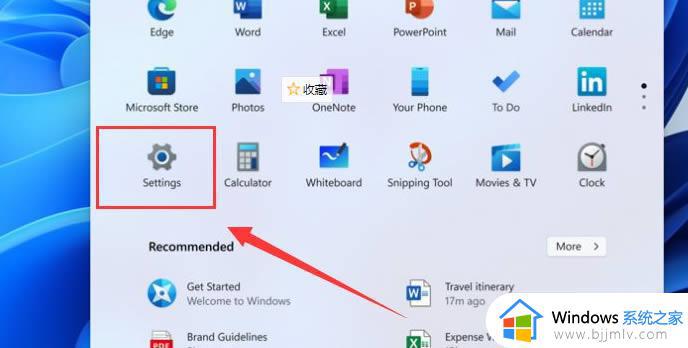
2.在设置的操作页面中点击进入【更新与安全】。
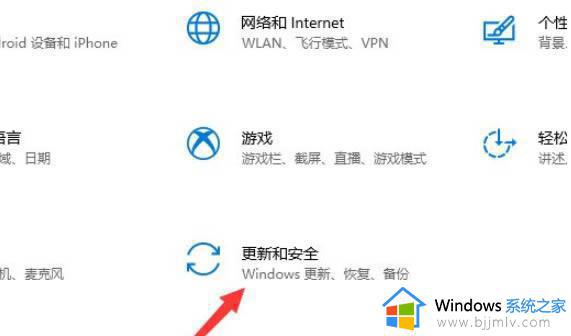
3.进入后打开左侧栏目中的【恢复】功能。
4.我们找到右侧窗口【开始】选项,点击之后就会开始返回win10系统。
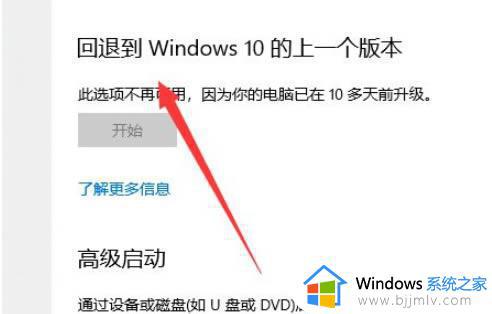
5.当弹出【退回到早期版本】的操作页面时,我们只要根据提示操作即可完成win11退回win10系统的操作。
上述就是关于更新win11后还原回去win10操作方法全部内容了,如果有不了解的用户就可以按照小编的方法来进行操作了,相信是可以帮助到一些新用户的。
系统升级到win11怎么还原win10 更新win11后如何还原回去win10相关教程
- 电脑升级了win11怎么还原 win11升级后怎么还原系统
- win10升级win11怎么还原原来的版本 win10升级win11后如何回退原来系统
- 电脑更新win11怎么退回win10 升级了win11如何还原win10
- 电脑更新了win11怎么恢复到win10 电脑系统升级到win11如何还原到win10
- 升级成win11怎么还原win10_如何把升级win11恢复到win10
- 电脑升级了win11怎么还原win10 电脑升级了win11如何退回到之前win10系统
- 不小心升级了win11怎么还原win10 系统不小心升级win11怎么恢复原来win10系统
- 电脑更新到win11怎么能变回win10 win11电脑怎么还原win10
- win11系统还原点怎么创建 win11如何创建系统还原点
- win11版本更新后怎么恢复以前版本?win11更新后如何还原原来的版本系统
- win11恢复出厂设置的教程 怎么把电脑恢复出厂设置win11
- win11控制面板打开方法 win11控制面板在哪里打开
- win11开机无法登录到你的账户怎么办 win11开机无法登录账号修复方案
- win11开机怎么跳过联网设置 如何跳过win11开机联网步骤
- 怎么把win11右键改成win10 win11右键菜单改回win10的步骤
- 怎么把win11任务栏变透明 win11系统底部任务栏透明设置方法
热门推荐
win11系统教程推荐
- 1 怎么把win11任务栏变透明 win11系统底部任务栏透明设置方法
- 2 win11开机时间不准怎么办 win11开机时间总是不对如何解决
- 3 windows 11如何关机 win11关机教程
- 4 win11更换字体样式设置方法 win11怎么更改字体样式
- 5 win11服务器管理器怎么打开 win11如何打开服务器管理器
- 6 0x00000040共享打印机win11怎么办 win11共享打印机错误0x00000040如何处理
- 7 win11桌面假死鼠标能动怎么办 win11桌面假死无响应鼠标能动怎么解决
- 8 win11录屏按钮是灰色的怎么办 win11录屏功能开始录制灰色解决方法
- 9 华硕电脑怎么分盘win11 win11华硕电脑分盘教程
- 10 win11开机任务栏卡死怎么办 win11开机任务栏卡住处理方法
win11系统推荐
- 1 番茄花园ghost win11 64位标准专业版下载v2024.07
- 2 深度技术ghost win11 64位中文免激活版下载v2024.06
- 3 深度技术ghost win11 64位稳定专业版下载v2024.06
- 4 番茄花园ghost win11 64位正式免激活版下载v2024.05
- 5 技术员联盟ghost win11 64位中文正式版下载v2024.05
- 6 系统之家ghost win11 64位最新家庭版下载v2024.04
- 7 ghost windows11 64位专业版原版下载v2024.04
- 8 惠普笔记本电脑ghost win11 64位专业永久激活版下载v2024.04
- 9 技术员联盟ghost win11 64位官方纯净版下载v2024.03
- 10 萝卜家园ghost win11 64位官方正式版下载v2024.03